IPhone’i kompass ei tööta? Selle lahendamiseks on 11 võimalust!
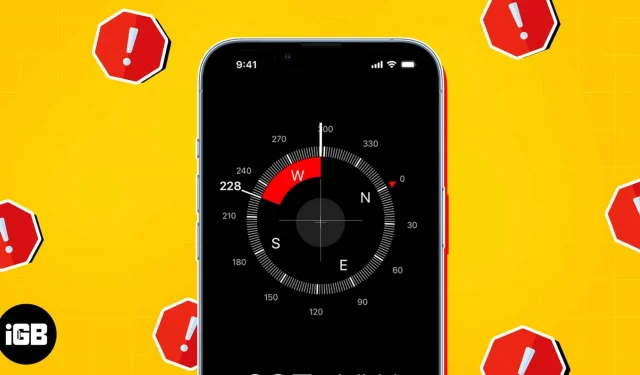
Kas hindate parkidesse ja kaugetesse kohtadesse reisimist või seikluslikku tegevust, nagu matkamine ja telkimine? Samuti, kas vajate juhiseid, kui soovite minna sõbra elukohta või mõnele üritusele? IPhone’i sisseehitatud kompassi abil saate läbida tundmatuid asukohti ja saada reaalajas juhiseid. Mõnikord ei pruugi teie iPhone’i rakendus Compass korralikult töötada, jättes teid segaseks ja vihaseks.
Selle vältimiseks tutvustame teile palju lahendusi iOS 16-ga töötava iPhone’i kompassi mittetöötamise probleemile.
Sulgege ja avage rakendus Compass uuesti.
Kui teie iPhone’i kompass ei tööta, võite soovida rakenduse sundsulgeda ja esmalt taaskäivitada. See võib aidata andurit uuesti kalibreerida ja lahendada hetkeprobleeme.
Rakenduse sulgemiseks libistage rakendusesahtlis Compassi rakendusel üles.

Avage Compassi rakendus mõne aja pärast uuesti, et kontrollida, kas see töötab korralikult.
Lülitage sisse kompassi kalibreerimine.
Teine põhjus, miks teie iPhone’i kompass korralikult ei tööta, on kompassi kalibreerimine. Kui lubate kompassi kalibreerimise, saab teie iPhone kasutada liikumisandureid, Wi-Fi signaale ja GPS-i, et suurendada kompassi näitude täpsust. Selle lahendamiseks järgige neid lihtsaid samme.
- Avage Seaded → Privaatsus ja turvalisus → Asukohateenused .

- Kerige alla ja puudutage System Services .
- Lülitage sisse kompassi kalibreerimine .

Installige uusim iOS-i versioon
Kompassi probleemid võivad tuleneda teie iPhone’i vananenud tarkvarast. Kui soovite seda parandada, värskendage oma iOS uusimale versioonile.
- Avage Seaded → Üldine → Tarkvaravärskendus.
- Kui värskendus on saadaval, puudutage nuppu Laadi alla ja installi .

Otsige konflikti
Teie iPhone’i kompass sõltub magnetanduritest, mistõttu võivad magnetväljadest tulenevad häired põhjustada kompassi töötamise lõpetamise.
Vältige selle parandamiseks metallesemete või muude elektroonikaseadmete kasutamist, mis võivad põhjustada magnetilisi häireid.
Lülitage asukohateenused sisse ja välja
Mõnikord lahendab asukohateenuste välja- ja uuesti sisselülitamine iPhone’i kompassi probleemi. Seejärel saate selle abil oma iPhone’i asukohta värskendada. See on tõesti nii lihtne!
- Avage Seaded → Privaatsus ja turvalisus → Asukohateenused .
- Keela asukohateenused . Oodake mõni sekund ja seejärel lubage see.

Lülitage True North välja
iPhone’il on funktsioon nimega True North, mis aitab teil orienteeruda. Teie iPhone’i kompass võib tänu True Northile automaatselt osutada Maa magnetväljale.
See võimalus pole aga alati vajalik, eriti kui olete mõne elektroonilise vidina läheduses või keskkonnas, kus on palju magnetilisi häireid. Võimalik, et peaksite True North välja lülitama, kui teie kompass sellistel asjaoludel ei tööta.
- Avage Seaded → Kompass .
- Järgmisena lülitage välja Use True North välja .

- Avage rakendus Compass uuesti , et näha, kas see nüüd töötab.
Raputage oma iPhone’i või puudutage tagasi.
iPhone’i tagasi vajutamine või raputamine on näpunäide, mida võiksite proovida, kui teil on iPhone’i kompassiga probleeme. JAH! Lugesid õigesti. See võib tunduda kummaline, kuid see annab masinale kerge põrutuse ja sulatab kompassi üles.
See lähenemisviis töötab aga ainult iPhone X-i ja uuemate mudelitega. Kaaluge selle proovimist, tehes järgmised põhitoimingud.
- Käivitage rakendus Compass .
- Raputage oma iPhone’i tugevalt, hoides seda tugevalt.
- Oodake mõni minut ja taaskäivitage rakendus Compass , et näha, kas see töötab.
Lülitage oma iPhone välja
IPhone’i taaskäivitamine on populaarne ja lihtne lahendus väiksemate süsteemiprobleemide, sealhulgas kompassiprobleemide lahendamiseks. Esimene asi, mida saate proovida, kui rakendus vea tõttu ootamatult enam ei tööta, on iPhone’i taaskäivitamine. See võib aidata tühjendada teie iPhone’i mälu ja lahendada täiendavaid võimalikke kompassiga seotud probleeme.
Kustutage GPS-andmed
Teine lihtne viis iPhone’i kompassi funktsionaalsuse taastamiseks on tavaliselt asukohaandmete lähtestamine. See võimaldab teil taastada kõigi asukoha- ja privaatsusseadete vaikeväärtused.
Kuid sellega on probleem. See kustutab teie iPhone’ist kogu asukoha ja privaatsusega seotud teabe. Seetõttu veenduge enne nende lähtestamist, et asukohaandmed on probleemi tõeline põhjus ja et olete proovinud muid varem pakutud parandusi. Andmete kadumise vältimiseks võite soovida ka oma asukohateabe varundada iCloudis või arvutis.
- Avage Seaded → Üldine → Toksake Teisalda või Lähtesta iPhone .
- Valige Lähtesta → Lähtesta asukoht ja privaatsus .

- Nüüd avage rakendus Compass uuesti, et näha, kas see töötab korralikult.
Helistage Apple’i toele
Kui olete proovinud kõiki ülaltoodud soovitusi ja teie iPhone’i kompass ikka ei tööta, peate võib-olla võtma ühendust Apple’i abiga. Need võivad aidata probleemi diagnoosimisel ja lahendamisel.
Kasutage välist kompassirakendust
Kui ükski ülaltoodud soovitustest ei tööta, võiksite proovida mõnda teist kompassirakendust. Lisaks sellele, mida Apple’i sisseehitatud rakendus pakub, pakuvad mõned kolmanda osapoole kompassirakendused tõeliselt intrigeerivaid võimalusi, nagu täiustatud kaardistamine, täiustatud ülekatted ja kohandamisvalikud. Mõned neist on kasulikud ka teatud ülesannete jaoks, nagu professionaalne navigeerimine ja matkamine.
Siiski peate oma privaatsuse osas olema ettevaatlik. Seetõttu valige usaldusväärne kompassirakendus.
Ära eksle minema!
Selles postituses pakutavaid lahendusi saab kasutada teie iPhone’i rakendusega Compass seotud probleemide lahendamiseks. Võtke kasutusele ettevaatusabinõud, näiteks eemaldage oma iPhone’i lähedusest magnetilised objektid.



Lisa kommentaar